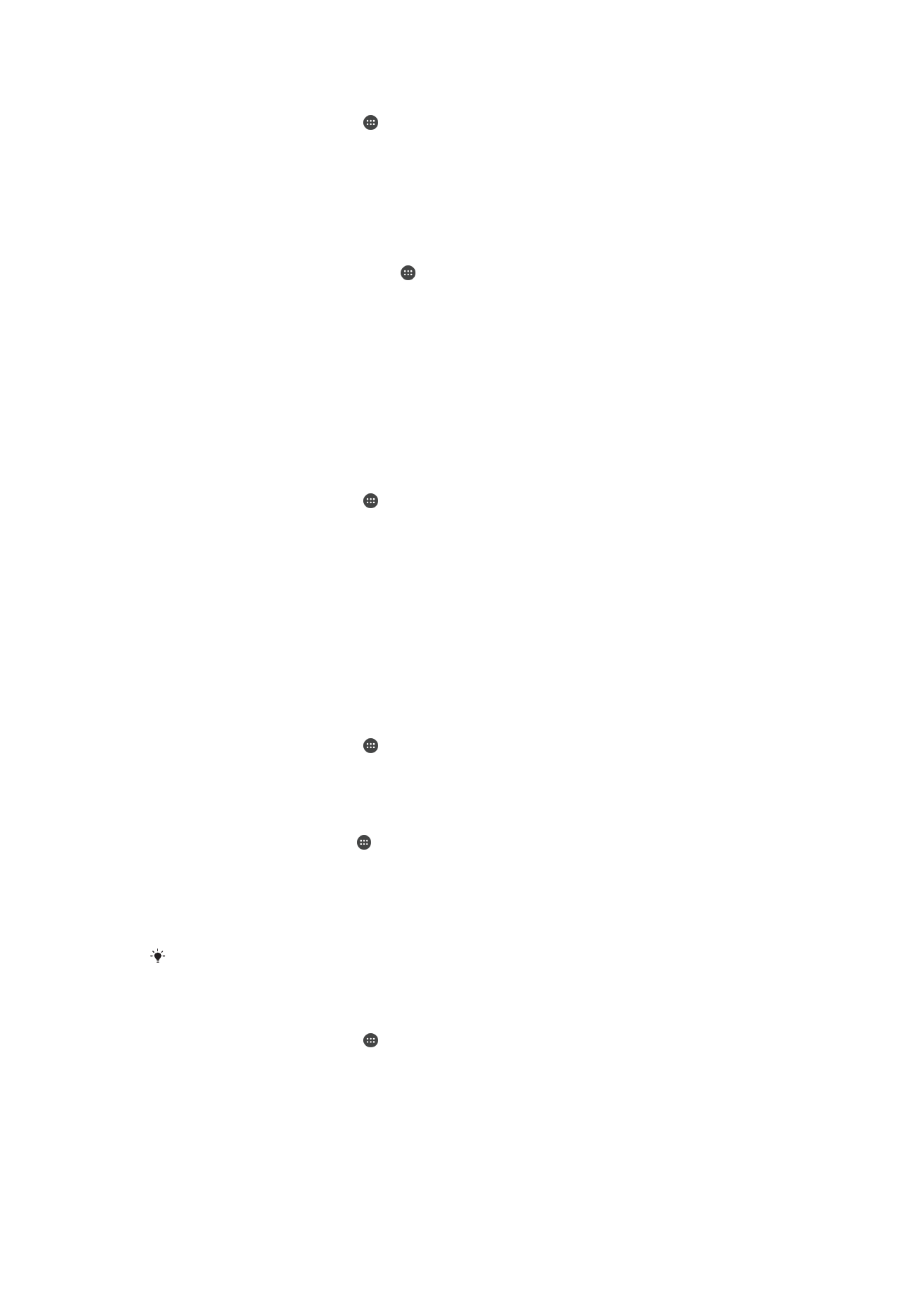
Comptes de diversos usuaris
El dispositiu és compatible amb diversos comptes d'usuari per tal que diferents usuaris
puguin iniciar la sessió per separat al mateix dispositiu i fer-lo servir. Els comptes de
66
Aquesta és una versió d'Internet d'aquesta publicació. © Imprimiu només per a ús privat.
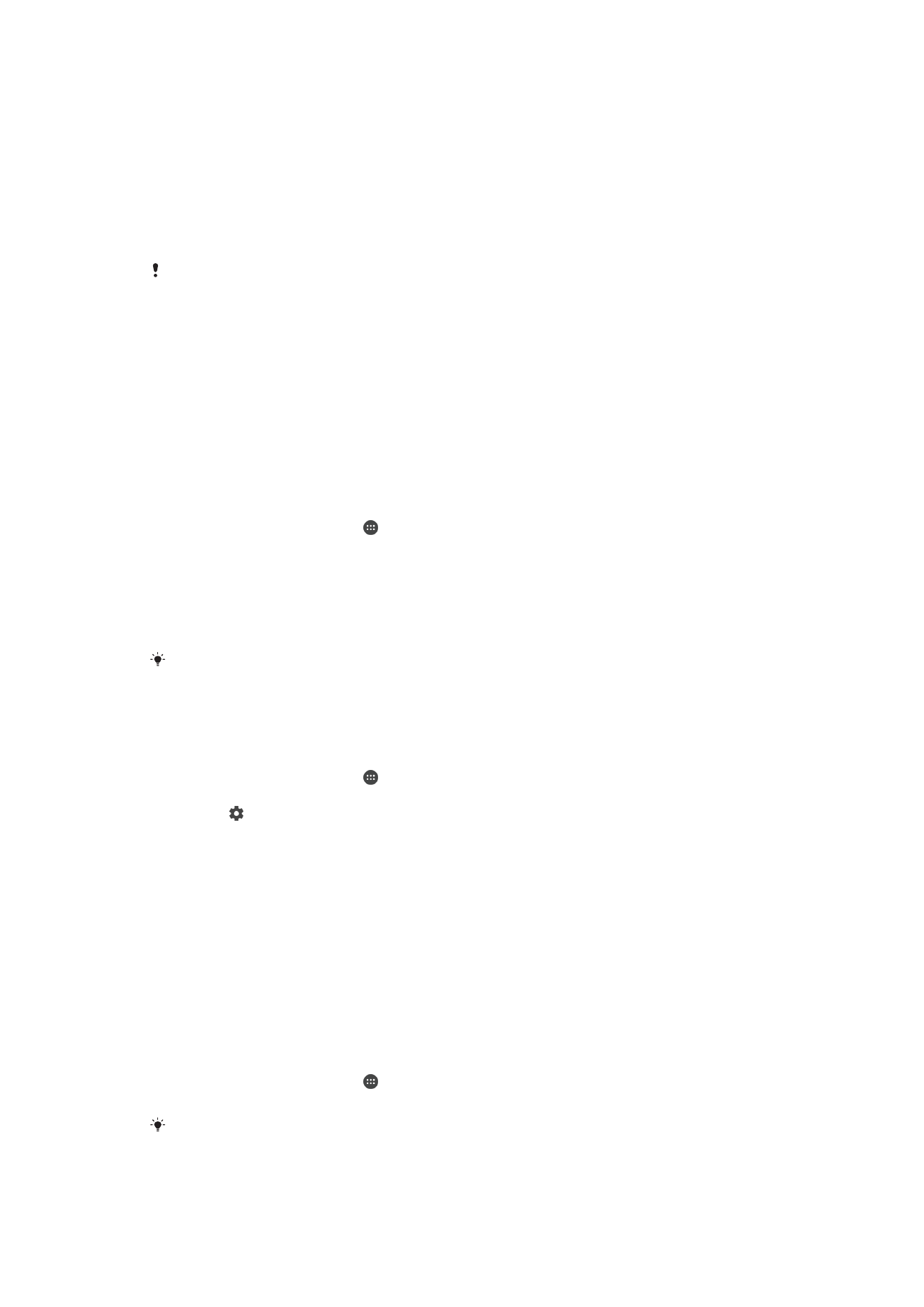
diversos usuaris són especialment útils quan compartiu el dispositiu amb altres persones
o heu de prestar el dispositiu a algú durant un període de temps. L'usuari que configura
el dispositiu per primera vegada es converteix en el propietari del dispositiu. Només el
propietari pot gestionar els comptes de la resta d'usuaris. A banda del compte del
propietari, hi ha dos tipus diferents de comptes:
•
Usuari normal: Aquest tipus de compte és apte per a qualsevol persona que treballi amb
el dispositiu habitualment.
•
Usuari convidat: Habiliteu l'opció de compte de convidat per a qualsevol persona que
vulgui utilitzar el dispositiu temporalment.
Algunes característiques només estan disponibles per al propietari. Per exemple, només el
propietari pot permetre les baixades des de fonts que no siguin el Google Play™.
Sobre el compte d'usuari normal
Si afegiu comptes d'usuari normals, permetreu que els distints usuaris disposen de
pantalles d'inici, fons de pantalla i configuracions generals diferents. També podran
accedir de forma independent a les aplicacions i als fitxers emmagatzemats en la
memòria, com ara els de música o les fotografies. Podeu afegir fins a set perfils normals
al dispositiu.
Per afegir un compte d'usuari habitual
1
Assegureu-vos que heu iniciat la sessió com a propietari, és a dir, l'usuari que va
configurar el dispositiu per primera vegada.
2
A la
Pantalla d'inici, toqueu .
3
Cerqueu i toqueu
Paràmetres > Usuaris > Afegeix usuari.
4
Toqueu
D'acord. S'ha creat un compte nou.
5
Toqueu
CONFIGURA ARA. La pantalla es bloquejarà i apareixerà una icona que
representa l'usuari acabat de crear al racó dret de la part superior.
6
Arrossegueu cap amunt per desbloquejar la pantalla.
7
Seguiu les instruccions de la pantalla per configurar el compte per a l'usuari.
També podeu afegir un compte d'usuari habitual mitjançant la barra d'estat des de qualsevol
pantalla. Només cal que arrossegueu la barra d'estat cap avall fins al final i toqueu la icona
d'usuari. Després, toqueu
Afegeix usuari.
Per suprimir un compte d'usuari normal del dispositiu
1
Assegureu-vos que heu iniciat la sessió com a propietari.
2
A la
Pantalla d'inici, toqueu .
3
Cerqueu i toqueu
Paràmetres > Usuaris.
4
Toqueu al costat del nom de l'usuari que voleu suprimir i, a continuació, toqueu
Suprimeix l'usuari > Suprimeix .
Sobre el compte d'usuari convidat
Si una persona vol utilitzar el vostre dispositiu temporalment, podeu activar un compte
de convidat per a este usuari. En el mode de convidat, el dispositiu s'inicia com si fóra
un sistema de nova instal·lació que només compta amb les aplicacions preinstal·lades.
Quan el convidat ja no necessite fer servir el vostre dispositiu, podeu esborrar la sessió
per a què el pròxim convidat puga començar-ne una de nova. El compte d'usuari
convidat està preinstal·lat i no es pot suprimir.
Per activar el compte d'usuari convidat
1
Assegureu-vos que heu iniciat la sessió com a propietari, és a dir, l'usuari que va
configurar el dispositiu per primera vegada.
2
A la
Pantalla d'inici, toqueu .
3
Cerqueu i toqueu
Paràmetres > Usuaris > Convidat.
També podeu activar el compte d'usuari convidat des de la barra d'estat de qualsevol
pantalla. Només cal que arrossegueu la barra d'estat cap avall fins al final i toqueu la icona
d'usuari. Després, toqueu
Afegeix un convidat.
67
Aquesta és una versió d'Internet d'aquesta publicació. © Imprimiu només per a ús privat.
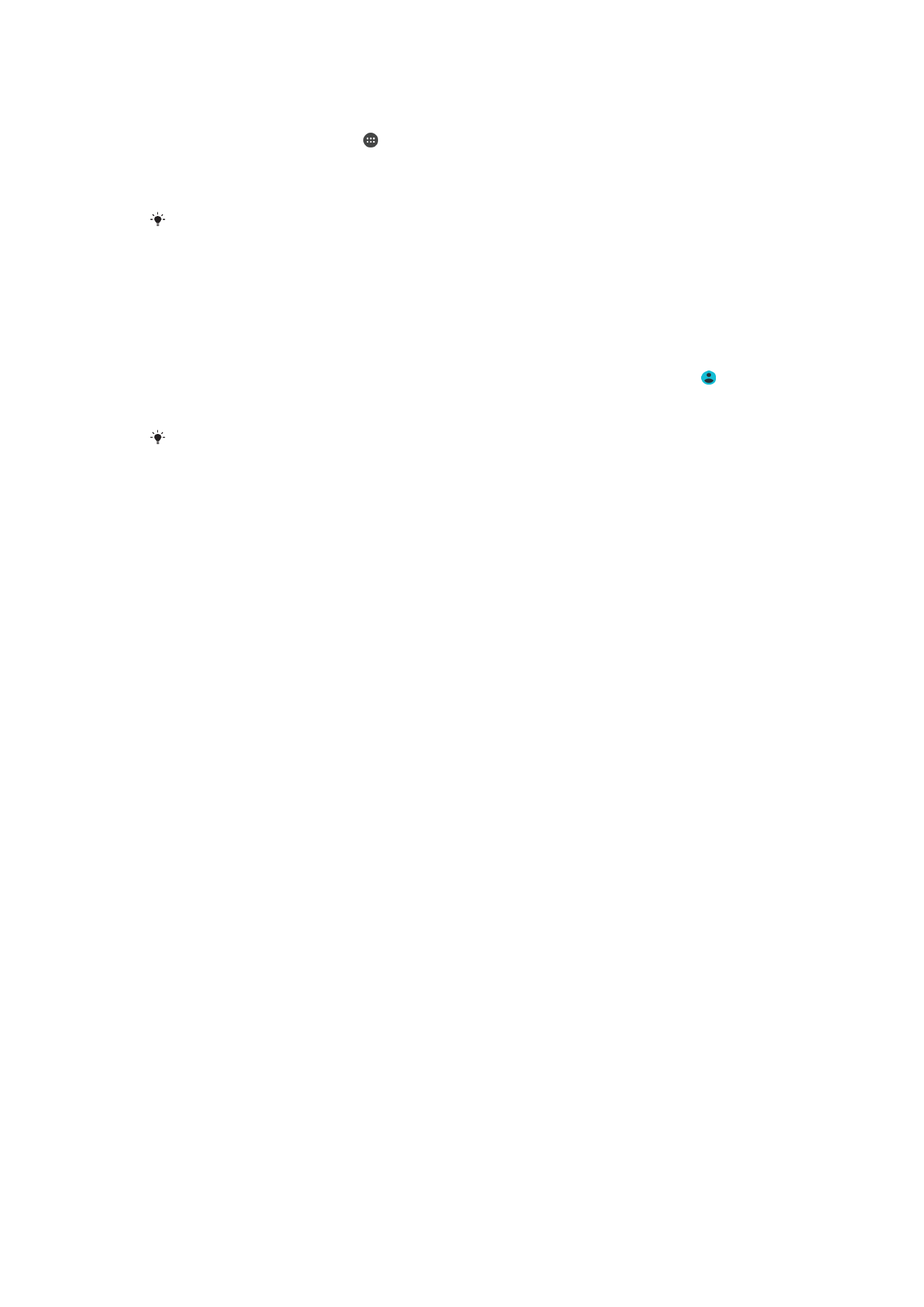
Per esborrar les dades de la sessió de convidat
1
Assegureu-vos que heu iniciat la sessió des d'un compte de convidat.
2
A la
Pantalla d'inici, toqueu .
3
Cerqueu i toqueu
Paràmetres > Usuaris.
4
Cerqueu i toqueu
Elimina el convidat.
5
Toqueu
Elimina.
També podeu esborrar la sessió de convidat de la barra d'estat des de qualsevol pantalla
sempre i quan hàgiu iniciat la sessió des d'un compte de convidat. Només cal que
arrossegueu la barra d'estat cap avall i toqueu la icona d'usuari. Després, toqueu
Elimina el
convidat.
Per canviar entre comptes de diversos usuaris
Per canviar entre diversos comptes d'usuari
1
Per visualitzar la llista d'usuaris, arrossegueu la barra d'estat cap avall i toqueu .
2
Seleccioneu el compte d'usuari al qual vulgueu canviar. Apareixerà la pantalla de
bloqueig per al compte de l'usuari.
Quan canvieu a un compte de convidat, feu un toc a
Torna a començar si voleu suprimir la
versió anterior o a
Sí, vull continuar per continuar amb la mateixa versió.
Paràmetres per a comptes de diversos usuaris
Hi ha tres tipus diferents de paràmetres als dispositius amb diversos usuaris:
•
Els paràmetres que qualsevol usuari pot canviar i que afecten tots els usuaris. Alguns
exemples són l'idioma, Wi-Fi, el mode avió, l'NFC i el Bluetooth®.
•
Paràmetres que només afecten el compte d'un usuari de forma individual. Per exemple,
la sincronització automàtica de dades, el bloqueig de la pantalla, l'addició de diversos
comptes o el fons de pantalla.
•
Paràmetres que només pot veure el propietari i que afecten tots els usuaris; per
exemple, els paràmetres de VPN.
68
Aquesta és una versió d'Internet d'aquesta publicació. © Imprimiu només per a ús privat.